- Došli ste na pravo mjesto kada ste dobili Upozorenje: formatiranjem će se izbrisati svi podaci s ovog diska.
- Ako ugrađeni alat za popravak u sustavu Windows ne čini razliku, najbolji bi potez bio koristiti Ashampoo Win Optimizer za skeniranje vašeg pogona.
- Za slična rješenja preporučujemo da pogledate naša Odjeljak Oštećeni upravljački programi isto.
- Također možete krenuti ravno prema ovome Čvorište za pogreške u sustavu Windows 10 za profesionalno usmjeravanje.

Ovaj softver će održavati i pokretati upravljačke programe, čime će se zaštititi od uobičajenih računalnih pogrešaka i kvara hardvera. Provjerite sve svoje upravljačke programe u 3 jednostavna koraka:
- Preuzmite DriverFix (ovjerena datoteka za preuzimanje).
- Klik Započni skeniranje pronaći sve problematične upravljačke programe.
- Klik Ažuriranje upravljačkih programa kako biste dobili nove verzije i izbjegli kvarove u sustavu.
- DriverFix je preuzeo 0 čitatelji ovog mjeseca.
Upozorenje: formatiranjem će se izbrisati svi podaci na ovom disku je poruka o pogrešci koju ćete dobiti kada pokušate otvoriti USB ili tvrdi disk koja je oštećena.
Prema zadanim postavkama, Windows će zatražiti da problem riješite formatiranjem medija za pohranu, ali to nije jedini način da ga riješite.
Oblikovanjem će se izbrisati svi podaci: Kako mogu popraviti ovu pogrešku?
1. Koristite Windows ugrađeni alat za popravak
- Desnom tipkom miša kliknite pogon koji želite popraviti i odaberite Svojstva s padajućeg izbornika.
- Kada se otvori prozor Svojstva, idite na Alati tab.
- Klikni na Ček dugme.
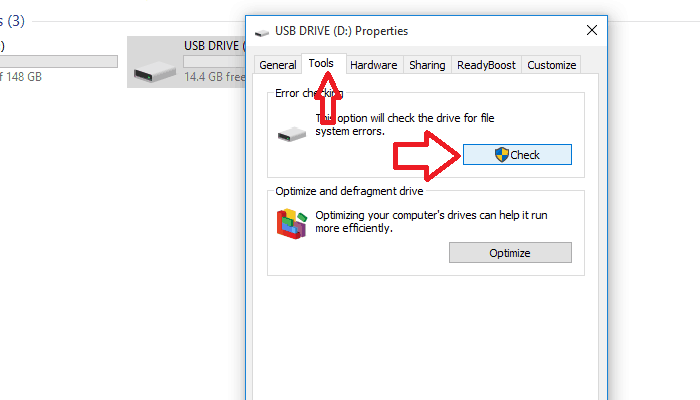
- Kliknite na Skeniranje i popravak i pričekajte dok operacija ne završi.
- Ako se od vas zatraži da popravite pogon, kliknite gumb za popravak.
Windows dolazi s ugrađenim alatom za popravak koji automatski skenira pogon i popravlja probleme. Slijedite ove korake za upotrebu alata:
To je to. Ako je na kraju alat rekao da ne može pronaći pogreške, to znači da ne može riješiti vaše probleme te biste trebali isprobati drugu metodu.
2. Koristiti Naredba CHKDSK
- Jedini način za pokretanje ovog alata je putem naredbenog retka s administratorskim privilegijama. Potražite cmd u Start, a zatim pritisnite Ctrl + Shift + Enter. Recite Da kada vas to zatraži Kontrola korisničkog računa.
- Pokrenite ovu naredbu chkdsk [slovo pogona]: / f. Zamijenite [Slovo pogona] slovom pogona koji želite da alat provjeri i popravi. Ako se disk koristi, ovaj će vas alat automatski obavijestiti i reći želite li zakazati provjeru pri sljedećem ponovnom pokretanju računala. Recite da ako se to zatraži i ponovo pokrenite računalo.
- Ako gornja naredba nije uspjela, postoji jača naredba koja uklanja loše sektore i pokušava oporaviti podatke. Trčanje
chkdsk [slovo pogona]: / R / XOvo će također demontirati pogon ako je potrebno prije izvođenja provjere.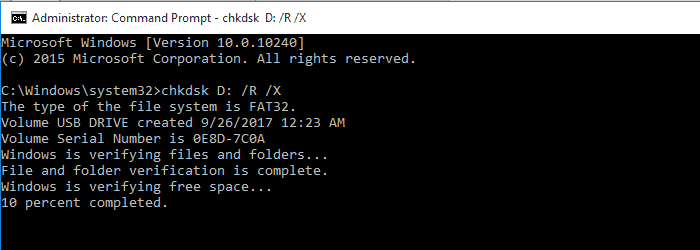
Ovaj uslužni program naredbenog retka stvoren je posebno za provjeru mnogih uobičajenih pogrešaka pogona, kao i za provjeru njegove cjelovitosti.
Ako se suočite s bilo kakvim problemima tijekom korištenja Check Diska (chkdsk), svakako pročitajte ovaj je članak posvećen tome što učiniti ako naredba zapne.
Ne znate kako riješiti probleme s Seagateovim tvrdim diskom na sustavu Windows 10? Računajte na nas da ćemo riješiti problem.
3. Upotrijebite alat za popravak za skeniranje pogona

Budući da su problemi s uređajima za pohranu tako česti, postoje tvrtke koje posebno kreiraju programe za njihovo rješavanje.
Prvo možete provjeriti web mjesto tvrtke koja je proizvela vaše medije za pohranu i provjeriti pružaju li oni alat za popravak ili ne čine kompromise od samog početka.
Ashampoo Win Optimizer nije povezan samo s pogonima. To je poput švicarskog noža koji sadrži mnogo alata za poboljšanje performansi vašeg računala.
Da budemo precizniji, ovaj uslužni program za podešavanje može vam pomoći da računalom učinite učinkovitijim brisanjem bezvrijedne datoteke, ispravljanje pogrešaka u sustavu Windows ili mjerenje performansi čitanja i pisanja tvrdog diska.
Nadam se da će vam pomoći da ponovo pristupite svom pogonu. Pokušajte s ovim programom i provjerite radi li za vas.

Ashampoo Win Optimizer
Umjesto formatiranja medija za pohranu, Ashampoo Win Optimizer jednostavan je program za podešavanje koji će riješiti oštećene tvrde diskove.
Posjetite web stranicu
4. Formatirajte pogon, a zatim upotrijebite programe za oporavak

Ovo je nekonvencionalna metoda i trebali biste je koristiti samo u krajnjem slučaju. Ako ne možete pristupiti pogonu ili ga popraviti na bilo koji način, nemate izbora osim formatiranja.
Dobra vijest je da postoji mnogo programa za oporavak koji će vam pomoći u spašavanju izbrisanih i izgubljenih podataka.
Već smo sastavili popis najbolji programi oporavka možeš koristiti. Trebali biste biti svjesni da bez obzira na to koliko su dobri ovi programi, oni nikada neće moći vratiti sve vaše izgubljene podatke.
Nastavite s ovom metodom samo ako ste s ovim u redu.
Često ćete susresti Upozorenje: formatiranjem će se izbrisati svi podaci s ovog diska pogreška poruka kada u računalo umetnete oštećeni ili nefunkcionalni pogon.
U ovom smo članku pogledali načine na koje možete pokušati popraviti pogon pomoću programa ili formatiranja i oporavka podataka ako popravci nisu uspjeli.
Recite nam u odjeljku za komentare o načinima na koje ste riješili ovaj problem.
Često postavljana pitanja
Brzo formatiranje izbrisat će strukturu datotečnog sustava, dok će samo puni format izbrisati podatke na vašoj particiji. Za više informacija pogledajte ovo članak posvećen formatiranju diska.
Formatiranje tvrdog diska zaista je jedan od načina kada se treba riješiti virusi. Međutim, imajte na umu da ih ima podosta izvrsni antivirusni alati čak i za niža računala.
Da to može. Čak i ako dobijete poruku s zdravicom u vezi s gubitkom vaših podataka, ovo možete koristiti vodič kako popraviti Upozorenje: formatiranjem će se izbrisati svi podaci s ovog diska.

![Upozorenje: formatiranjem će se izbrisati svi podaci s ovog diska [popravljeno]](/f/b95501e65b8eb0b7a45f0ec8698c98da.jpg?width=300&height=460)
